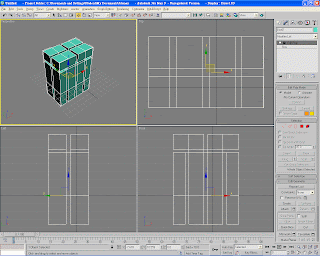20081025第一步 建立一個立方體,並設定其 W L H 三個參數的數值如圖所示。
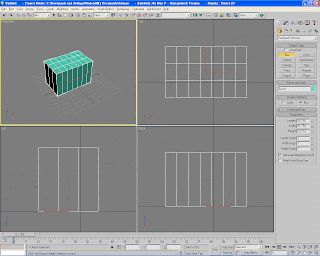
第二步 加入一個編輯物件功能(Edit Poly)
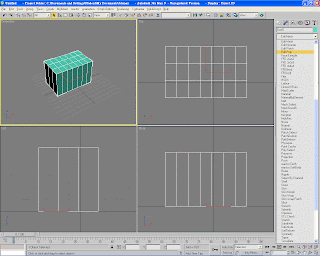
第三步 在上視埠作用視窗中,進入點編輯模式使用縮放功能去調整點的位置。
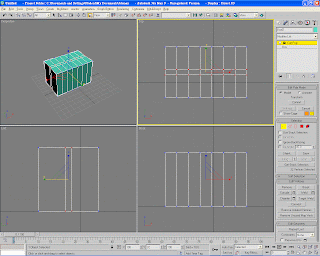
第四步 繼續使用縮放工具調整點的相關位置。

第五步 切換至面編輯模式,點選要擠出的面(按住Ctrl不放可以點選多個面),點選完之後使用(Extrude擠出工具)將選取的面往上擠出。
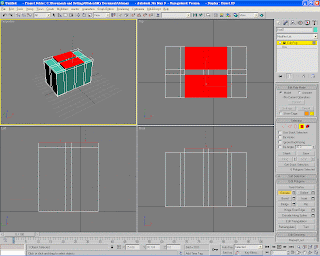
第六步 接著按住Ctrl不放點選不要被擠出的面,點選完之後使用(Extrude擠出工具)將選取的面往上擠出。
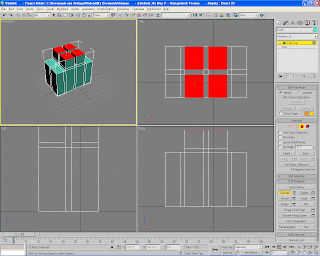
第七步 接著就是換將下面的面依照第五步驟的原理將該擠出的面擠出,即大功告成啦。
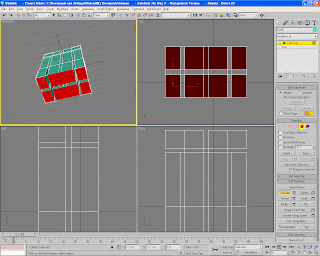
完成圖